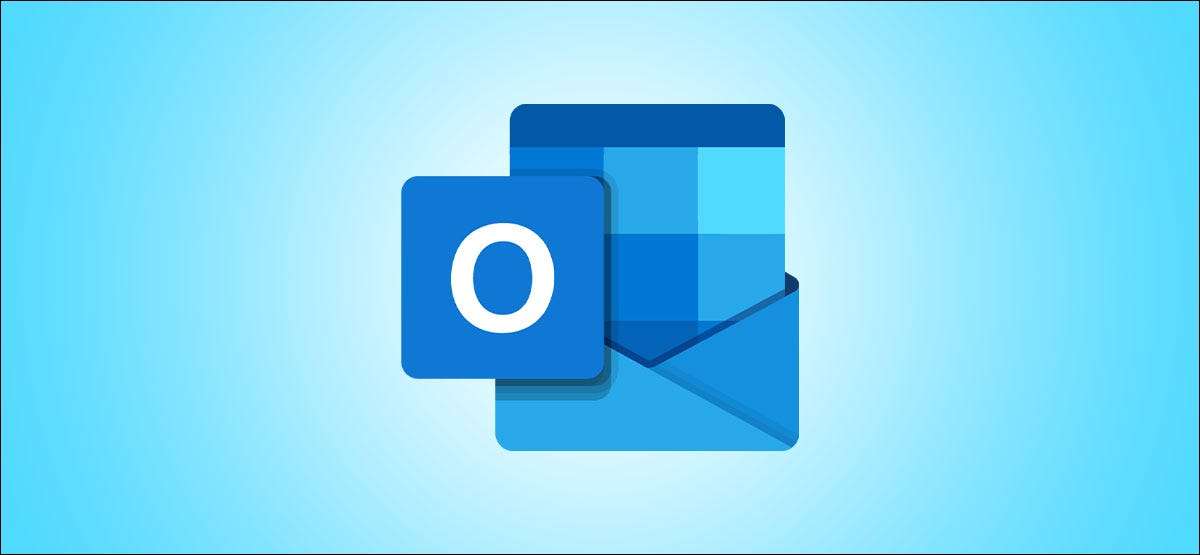
Setzen Sie sich zurück, ruhen Sie sich aus und hören Sie Ihre E-Mails an, anstatt sie zu lesen. Mit Spielen Sie meine E-Mails in Microsoft Outlook auf dem iPhone, iPad und Android, freut sich Cortana gerne Ihre Botschaften laut.
Sie können das Spielen Sie meine E-Mails-Funktion für mehrere Konten verwenden, die E-Mails anpassen, die Sie hören, auf einer Nachricht agieren, und mehr. Also, wenn Outlook dein ist Bevorzugte E-Mail-App auf dem iPhone , ipad. oder Android, Sie werden die Flexibilität und Optionen schätzen. Lassen Sie uns alles durchlaufen, damit Sie aufhören können, Ihre E-Mails nach einem langen, hektischen Tag zu lesen und stattdessen zuzuhören.
Notiz: [fünfzehn] Zum Zeitpunkt des Schreibens können nicht alle unten beschriebenen Anpassungseinstellungen auf Android verfügbar sein. Zusätzliche Funktionen rollen immer noch aus und können sich im Laufe der Zeit ändern.
Spielen Sie einschalten Meine E-Mails in Microsoft Outlook
Öffnen Sie die Outlook-App auf Ihrem iPhone , ipad. , oder Android Gerät und tippen Sie auf Ihr Profilsymbol in der oberen linken Ecke. Tippen Sie am unteren Rand des Menüs auf das Getriebe-Symbol, um die Einstellungen zu öffnen.
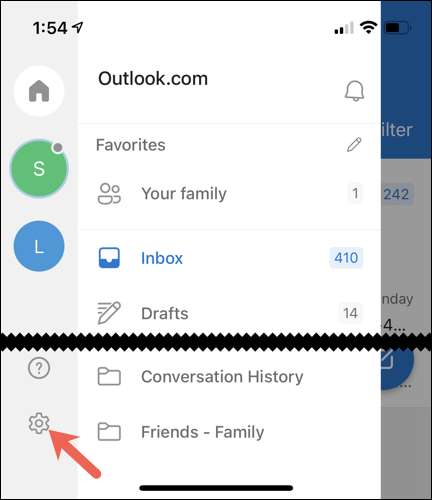
Wählen Sie im MAIL-Bereich des Einstellungsmenüs die Option "Meine E-Mails abspielen".
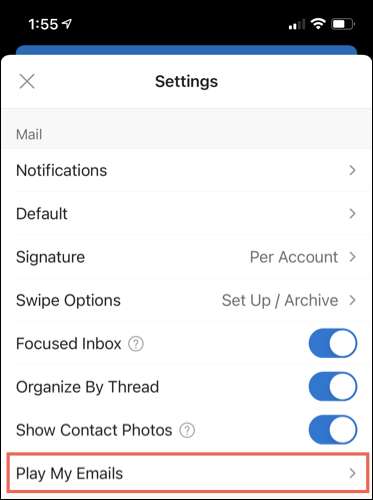
Wählen Sie ein E-Mail-Konto aus der Spitze unter Mail-Konten. Tippen Sie dann auf, um meine E-Mails abzuspielen.
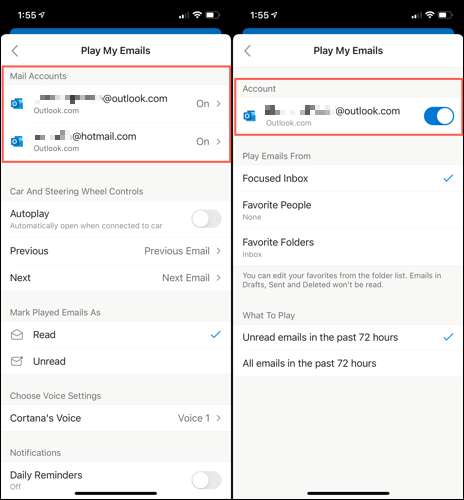
Sie können das Feature für verwenden mehrere Outlook-Konten wenn du möchtest.
Wählen Sie unter Play-E-Mails aus den Nachrichten aus, die Sie hören möchten. Sie können fokussierte Posteingänge, Lieblingsleute oder beliebte Ordner auswählen.

Was zu spielen soll, wählen Sie, ob Sie nur ungelesene E-Mails oder alle E-Mails von den letzten 72 Stunden hören möchten.

Tippen Sie auf den Pfeil in der oberen linken Ecke, um zum Abspielen meiner E-Mail-Einstellungen zurückzukehren. Sie können dann zusätzliche Optionen für die Funktion anpassen.
Passen Sie meine E-Mails an
Wenn Sie Ihr Smartphone an Ihr Fahrzeug anschließen, können Sie "AutoPlay" aus demselben Einstellungsmenü aktivieren. Wählen Sie dann die Aktion für die vorherigen und nächsten Optionen aus. Sie können automatisch die vorherigen und nächsten E-Mails abspielen oder Cortana aufrufen.
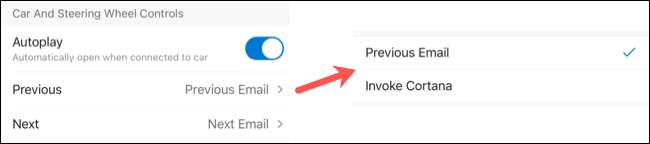
Notiz: [fünfzehn] Zum Zeitpunkt des Schreibens stehen nicht alle diese Einstellungen für Android zur Verfügung.
Als Nächstes können Sie die gespielten E-Mails in Ihrem Posteingang als Lese- oder Ungelesen erscheint. Dies ist praktisch, wenn Sie beispielsweise die Nachrichten später noch einmal physisch lesen möchten. Sie können die ungelesene Einstellung hier auswählen, damit Sie keine E-Mail verpassen.
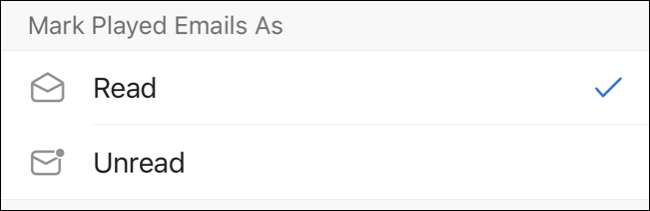
Bevorzugt, wie Cortana klingt? Tippen Sie auf "Cortana's Stimme", um eine männliche oder weibliche Stimme auszuwählen.

Schließlich können Sie tägliche Erinnerungen einrichten, um Ihre E-Mails anzuhören. Dies ist praktisch, wenn Sie meine E-Mails verwenden möchten, bevor Sie jede Nacht ins Bett gehen. Umschalten auf "Täglicher Erinnerungen", und wählen Sie dann die Tageszeit aus. Sie können auch die Wochentage für die Benachrichtigung anpassen. Tippen Sie auf den Anfang des Tages, um ihn hervorzuheben.
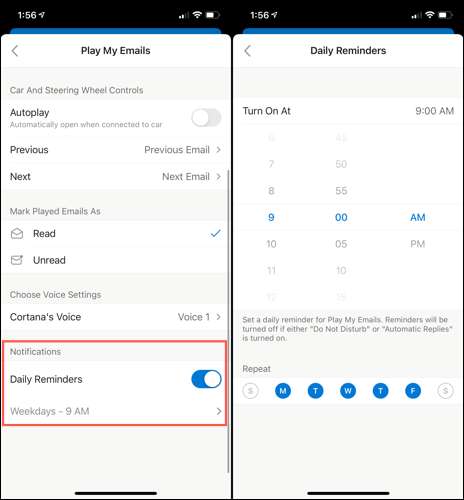
Wenn Sie nicht stören oder automatische Antworten auf Ihrem Gerät aktiviert sind, erhalten Sie die Erinnerung nicht.
Wenn Sie das Anpassen der Play-E-Mails-Optionen anpassen, tippen Sie auf den Rückenpfeil in der oberen linken Ecke, um zurückzukehren, und wählen Sie dann die "X" -Taste, um das Menü zu schließen und in Ihren Posteingang zurückzukehren.
Verwenden Sie meine E-Mails in Outlook
Wenn Sie bereit sind zu verwenden, spielen Sie meine E-Mails in Microsoft Outlook auf Ihr Profilsymbol in der oberen linken Ecke. Im Menü sehen Sie eine Taste "Play", also fahren Sie fort und tippen Sie auf ihn.
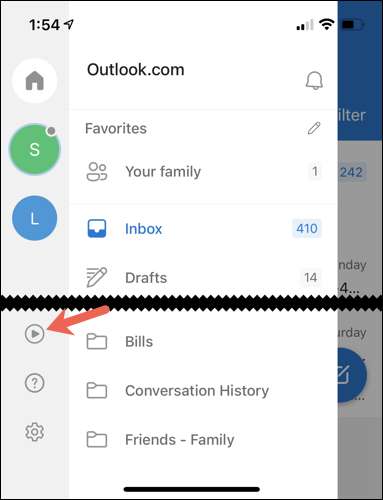
Outlook spielt meinen E-Mail-Modus als Cortana-Checks auf neue E-Mails ein. Sie werden dann sehen, wie viele E-Mails Sie haben und wie lange es Cortana benötigt, um sie alles für Sie zu lesen.
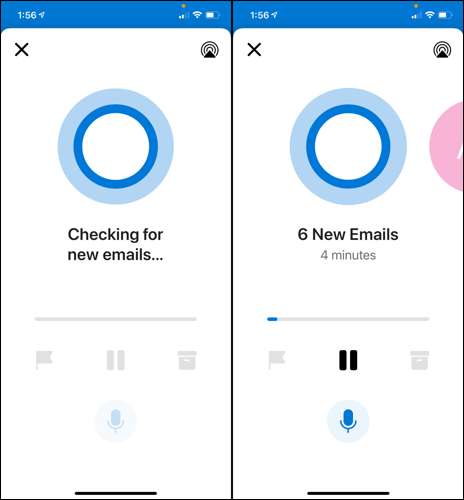
Wie Sie hören, dass jede E-Mail laut gelesen wird, sehen Sie die Absender- und Betreffzeile auf dem Bildschirm. Sie können eine Vielzahl von Aktionen in jeder Nachricht annehmen:
- Tippen Sie jederzeit auf Pause, um die Wiedergabe vorübergehend zu stoppen, und tippen Sie auf Wiedergabe, um wieder aufzunehmen.
- Wählen Sie das Flag-Symbol, um die E-Mail oder das Kästchen-Symbol zu markieren, um es zu archivieren.
- Swipe von rechts nach links, um auf die nächste Nachricht zu gelangen.
- Tippen Sie auf das Mikrofonsymbol, um Cortana einen Audio-Befehl anzugeben. Sie können Dinge sagen, wie "Skip", "Löschen", "Archiv", "Archiv", "Markieren Sie als Lesen" und ähnliche Aktionen.
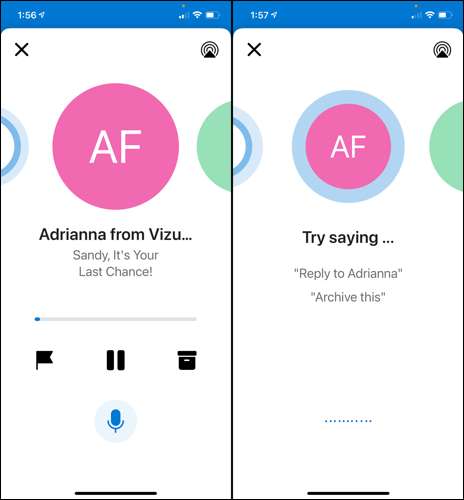
Wenn Cortana fertig ist, lesen Sie Ihre E-Mails, Sie werden sehen und hören, dass Sie alle eingeholt sind. Sie können dann auf das Symbol "X" in der oberen linken Ecke tippen, um in Ihren Posteingang zurückzukehren.
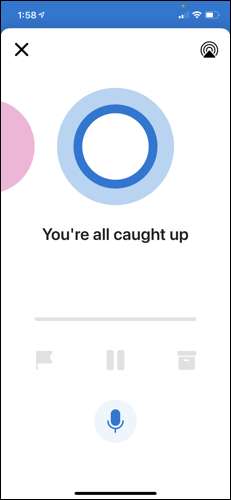
Ob Ihre Augen am Morgen nicht offen genug sind oder am Ende des Tages einfach zu müde sind, versuchen Sie, Ihre E-Mails zu hören, anstatt sie mit den Spielen meiner E-Mails in Outlook zu lesen. Und für mehr Leichtigkeit auf den Augen können Sie auch Aktivieren Sie den dunklen Modus in Outlook auf iPhone, iPad und Android .
VERBUNDEN: [fünfzehn] So aktivieren Sie den dunklen Modus auf Outlook für Android, iPhone und iPad [fünfzehn]





